在word中插入表格大家都会,那么如何在word表格中插入增加行列呢?其实也非常简单,下面一起来看看操作方法吧。
怎么在word2007中表格里增加插入行列
1、打开文档中的表格原件,用鼠标选中插入行的相邻的行,这里我们选择第二行,然后单击鼠标右键,在弹出的菜单中,选择“插入”选项卡,例如我们选择“在上方插入行”;
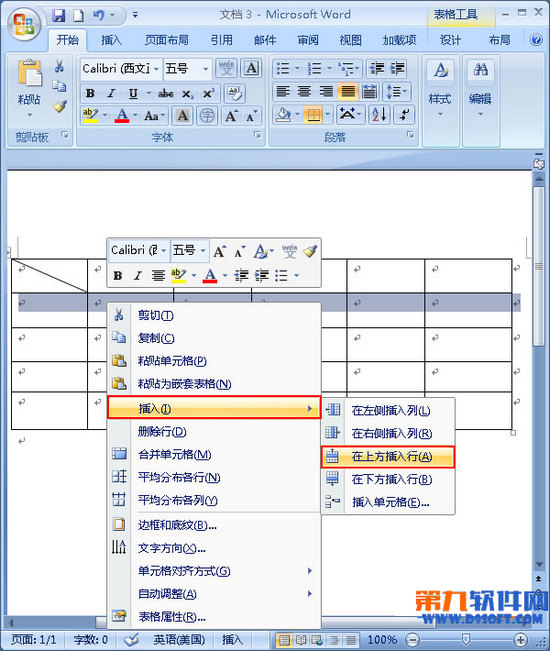
2、用鼠标选中需要插入列的相邻的列,例如,选择第二列,点击鼠标右键,在弹出的菜单中,选择“插入”选项,在其出现的从下拉菜单中选择需要插入的位置,这里我们选取“在右侧插入列”;
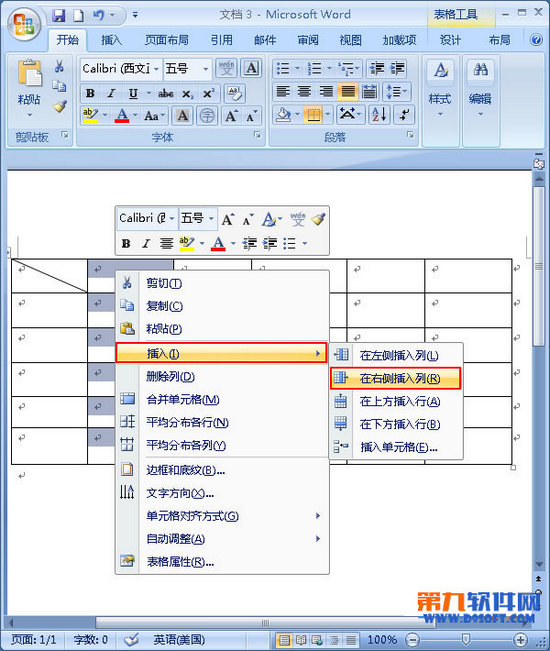
3、在表格中用鼠标选中要插入的行,列的相邻的行,列,点击鼠标右键,选择“插入”选项卡,在出现的下拉菜单中单击“插入单元格”命令,根据自己的需要在弹出的对话框中插入整行,整列,也可以改变单元格的位置,然后点击“确定”;
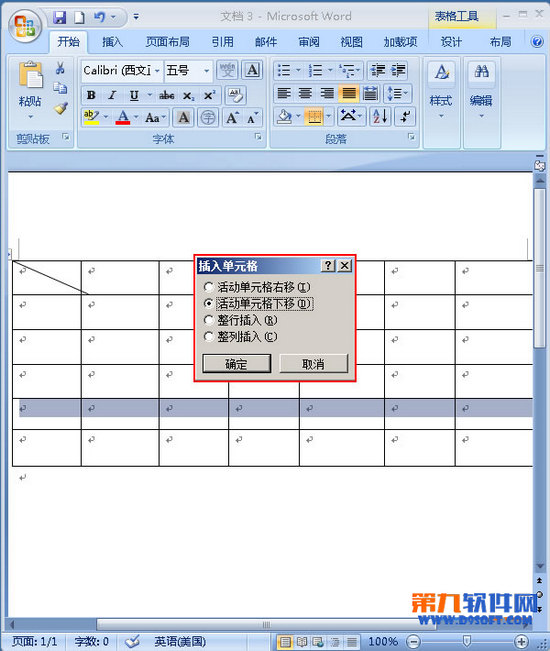
温馨提示:
一定要选择相邻的行或者列去插入,并且所选择的行数,列数与需要插入的行数,列数是相同的,大家也可以选中要表格,点击“布局”选项卡,在“行和列”选项组进行操作。